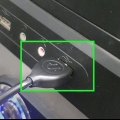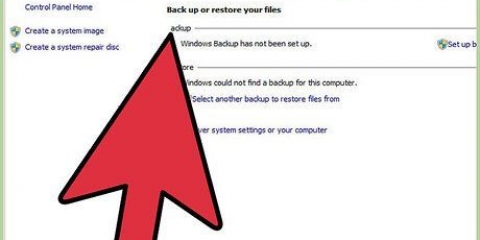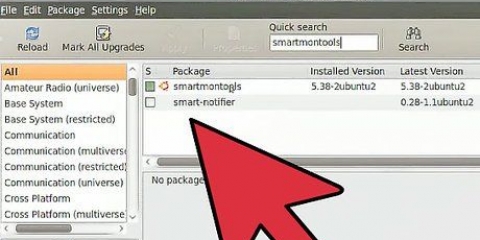En Phillips (eller Phillips) skrutrekker En harddisk Et antistatisk armbånd (ikke nødvendig, men hvis du har et kan du bruke det) En programvare-CD for din PC
Bytte ut en harddisk i en datamaskin
Innhold
Denne veiledningen tar deg steg-for-steg gjennom å bytte ut en intern harddisk i en stasjonær datamaskin.
Trinn

1. Hvis harddisken fortsatt fungerer, sørg for å opprette en gjenopprettingsstasjon eller speilfil ved hjelp av programvare for sikkerhetskopiering eller gjenoppretting. Hvis stasjonen allerede har sluttet å fungere, forhåpentligvis har du sikkerhetskopiert viktige filer et sted.

2. Kjøp en ny harddisk. Sørg for at du har riktig type for datamaskinen. Vanligvis vil du bytte ut den originale harddisken med den samme for å gjøre prosessen enklere og enklere. Selv om kapasiteten til den nye harddisken kan være mye større enn den gamle, er det best å ha samme datastrømtilkobling og dimensjoner som den originale harddisken. Du vil kanskje ikke ha samme type harddisk, så planlegg nøye for å unngå fremtidige problemer.

3. Harddisker leveres med SATA (Serial ATA) eller IDE data/strømkontakter. SATA kommer i tre forskjellige versjoner (SATA, SATA II og SATA III). Du må finne ut hva som støttes av hovedkortet ditt for å sikre at du har riktig erstatningsstasjon. Harddisker i dag kommer også i forskjellige størrelser. Harddisker i dag er enten 2.5 tommer (6.4 cm) eller 3.5 tommer (8.9 cm). 2.5 tommer (6.4 cm) ble mest brukt i bærbare datamaskiner, mens 3.5 tommer (8.9 cm) disker i stasjonære datamaskiner ble brukt. På grunn av populariteten til 2.5 tommer (6.4 cm), men SSD-enhetene (Solid State Drives) har disse 2.5 tommer (6.4 cm) harddisker også gjort populære for stasjonære datamaskiner. Noen produsenter av datamaskindeksler lager utskjæringer for 2.5 tommer (6.4 cm) harddisker i nyere design. Hvis du planlegger å få en 3.5 tommer (8.9 cm) harddisk med en 2,5-stasjon, sørg for at datamaskindekselet støtter stasjonen, for å unngå å kjøpe et adaptersett for den.

4. Vær forberedt når du berører elektroniske deler. Feil håndtering av elektroniske komponenter kan skade datamaskinkomponenter ved berøring. For å unngå dette, sørg for at du er jordet når du arbeider på innsiden av datamaskinen. Dette kan du gjøre med et antistatisk armbånd, som du setter på mens du skifter skiver. Sørg for å jorde båndet ved å koble det til en jordet stikkontakt. Hvis du ikke har en, må du hele tiden berøre baksiden av datamaskindekselet. Pass på at du kommer i kontakt med en metalloverflate. Den statiske elektrisiteten renner deretter gjennom datamaskindekselet.

5. Åpne datamaskindekselet. Åpne begge sider av datamaskindekselet ved å fjerne skruene på baksiden av dekselet og skyve panelene vekk. Noen databokser bruker ikke skruer. Hvis du har et hus uten skruer, må du finne spaken eller knappen som frigjør dørene eller panelene. Fjern dører eller paneler der det er nødvendig.

6. Finn den eksisterende harddisken. De fleste datamaskiner har harddisken skrudd inn i sitt eget hus inne i datamaskindekselet. Finn og koble fra data- og strømkontaktene.

7. Fjern skruene som fester stasjonen enten til datamaskindekselet eller til dets eget deksel. Drevet holdes sannsynligvis på plass med skruer på begge sider. Fjern skruene. Støtt harddisken med hånden hvis den ikke støttes av etuiet. Når skruene er ute, kan du skyve harddisken ut av dekselet.

8. Gjør dette bare hvis du har en IDE-harddisk. Sett jumperne på den nye stasjonen til samme posisjon som de på den originale stasjonen. Du kan velge mellom `Master`, `Slave` eller `Cable Select`. SATA-stasjoner krever ikke jumperinnstillinger. Hvis du fjernet den originale harddisken, se på jumper-posisjonene på selve stasjonen. Hvis du ikke ser dem, har stasjonen sannsynligvis et diagram på etiketten som viser plasseringen av jumperne. Jumperinnstillingene setter stasjonen som `Master`, `Slave` eller `Cable Select`. Du må kopiere innstillingene fra originalen på erstatningsdisken.

9. Installer harddisken ved å skyve den på plass. Dette er samme sted som den originale platen. Skru forsiktig inn stasjonen og koble til data- og strømkablene igjen.

10. Hvis du erstatter den primære harddisken, må du enten installere programvaren på nytt eller bruke en gjenopprettingsstasjon. Du må kanskje installere et operativsystem som Windows, Mac OS eller Linux hvis du ikke har en gjenopprettingsdisk eller speilfil. Hvis du erstattet den sekundære harddisken, må du kanskje erstatte programvaren som ble installert på den eller gjenopprette datafiler fra en sikkerhetskopiplassering.
Nødvendigheter
Artikler om emnet "Bytte ut en harddisk i en datamaskin"
Оцените, пожалуйста статью
Populær